IE浏览器是Windows操作系统的“固定伙伴”,无论什么版本,系统自带的浏览器都存在。但是很多用户不喜欢使用Windows自带的IE浏览器,所以桌面的IE图标是多余的。
但是我想删除,却发现IE桌面图标删除不了。我该怎么办?关于这个问题,下面小编教你win10桌面ie图标不能删除的解决教程。
win10系统桌面IE图标无法删除问题的解决方案;
方法1:
在Windows S10系统的桌面上,右击桌面左下角的开始按钮,在弹出菜单中点击运行菜单项。
此时会打开Windows10的运行窗口,在窗口中输入命令regedit,然后点击确定。
这将打开Windows10的注册表编辑器窗口。
Navigate to the computer HKEY _ local _ machine software Microsoft Windows CurrentVersionExplorerdesktopnamespace registry key in the window.
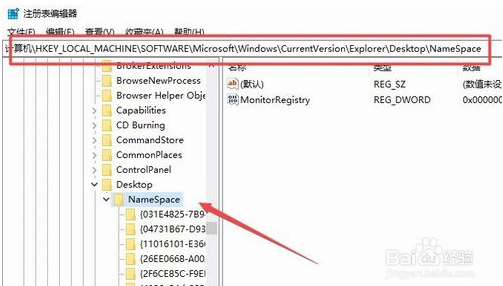
右键单击命名空间注册表项,然后在弹出菜单中单击“查找”菜单项。
这将在注册表窗口中打开搜索窗口,在搜索目标窗口中输入Internet Explorer,然后单击“查找下一个”按钮。

这时候你会发现IE浏览器的注册表项。右键单击注册表项,并在弹出菜单中选择“查找”菜单项。
将弹出“确认项目删除”窗口,并单击“是”。这时你可以发现桌面上无法删除的IE浏览器图标不见了。
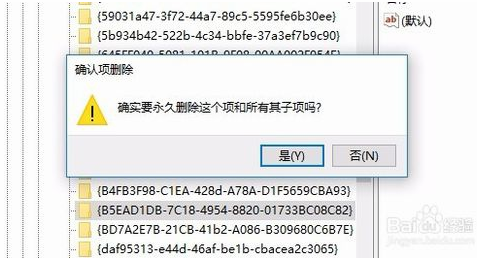
方法二:
1.使用快捷键“win r”打开运行窗口,输入gpedit.msc命令,然后按回车键。
2.进入“本地组策略编辑器”窗口,展开“用户配置”、“管理模板”、“桌面”,在右侧窗口中找到并双击“隐藏桌面上的Internet Explorer图标”。
3.在窗口中,将当前状态更改为已启用,然后单击确定。
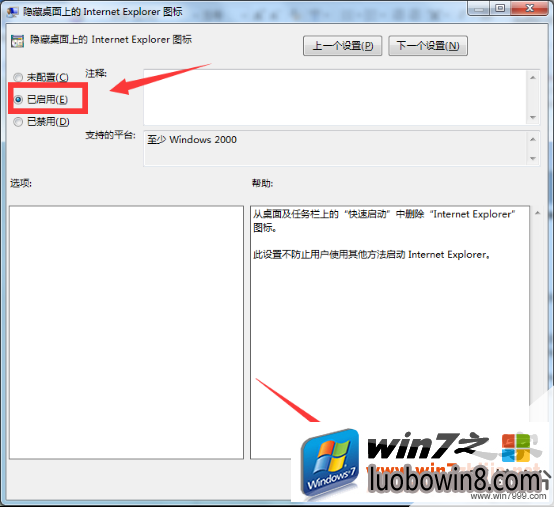
以上内容是关于win10系统桌面IE图标无法删除的解决方案。不知道大家有没有学过。如果你有同样的疑惑,可以按照边肖介绍的方法自己尝试一下,希望能帮你解决问题。
谢谢大家!了解更多教程信息,关注我们的系统世界网站~ ~ ~








